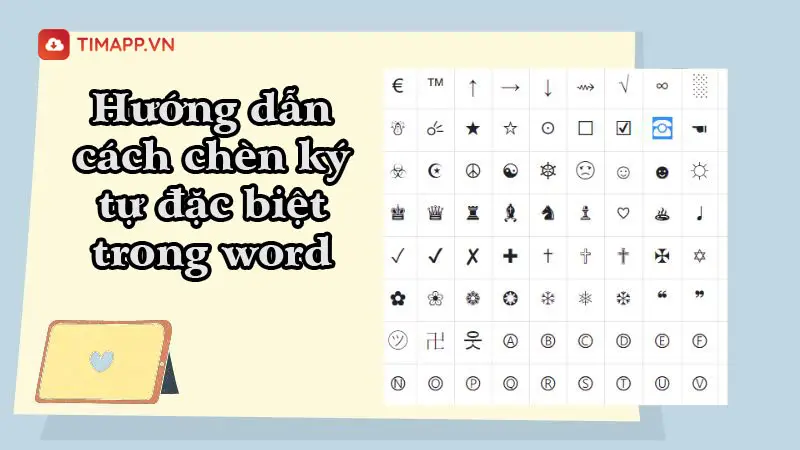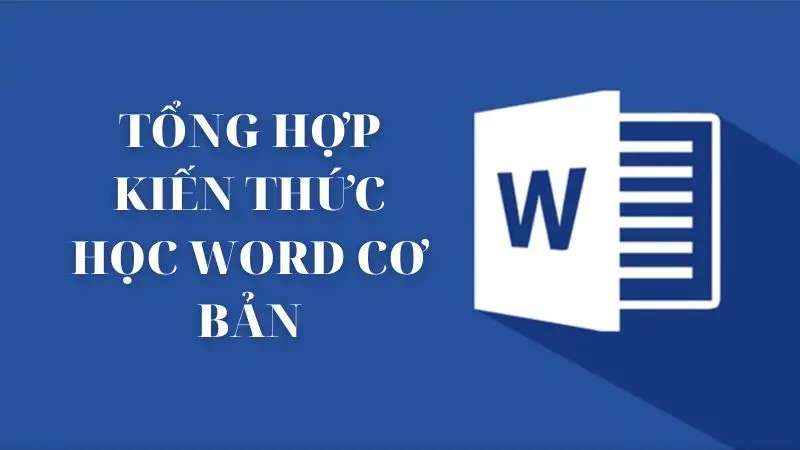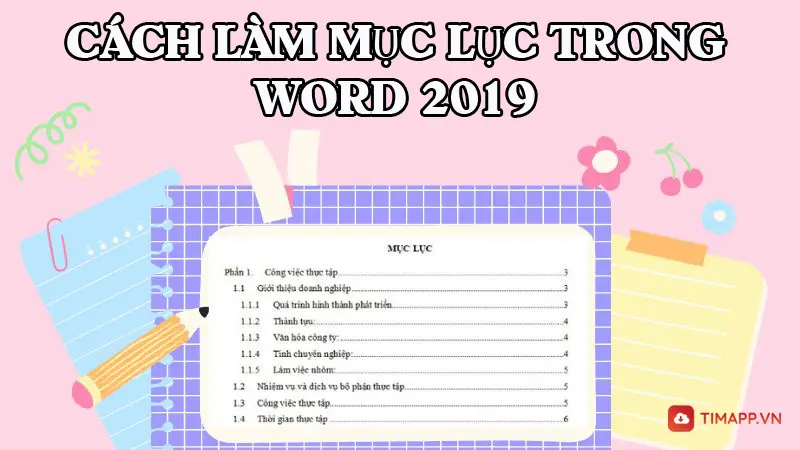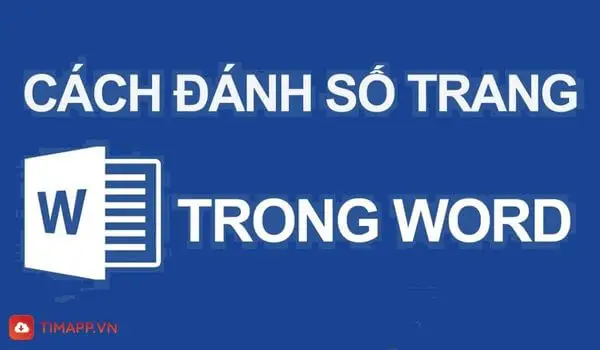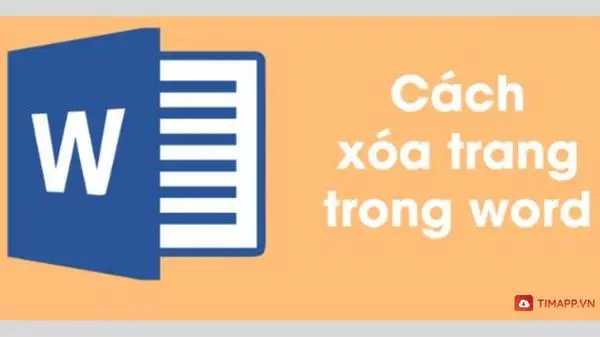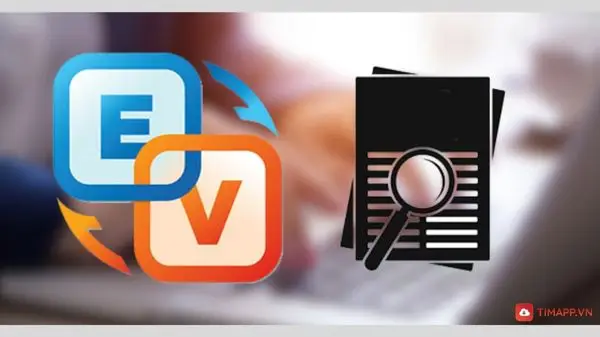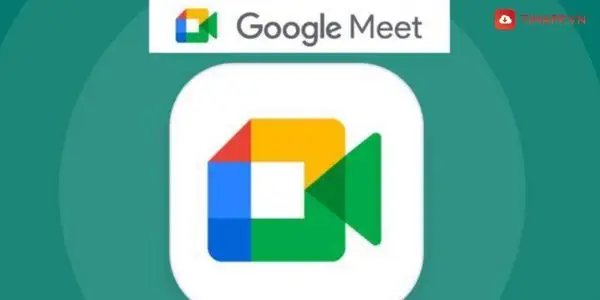Bạn đang muốn tải ứng dụng Zoom về máy tính để phục vụ cho công việc cá nhân, tuy nhiên kỹ năng sử dụng máy tính của bạn vẫn còn yếu nên bạn chưa biết cách thực hiện. Vậy thì ngay bây giờ bạn hãy đọc hết bài viết này của Timapp.vn để biết cách tải tải zoom về máy tính miễn phí nhé.
Zoom là ứng dụng gì?
Zoom hay còn đươc gọi là Zoom Cloud Meeting là một ứng dụng gọi video học tập và họp trực tuyến từ xa có chất lượng cao được phát triển bởi Zoom Video Communications vào tháng 9 năm 2012.
Trong thời điểm năm 2020, 2021 đại dịch covid 19 bùng phát, Zoom chính là ứng dụng được các tổ chức, doanh nghiệp, trường học, cá nhân sử dụng nhiều nhất vì sở hữu nhiều ưu điểm nổi trội như tính năng chia sẻ màn hình, tải liệu, gửi hình ảnh, tin nhắn… Ngoài ra, Zoom còn cho phép người sử dụng phần mềm ghi âm, ghi hình các cuộc học, buổi giảng dạy để sau này xem lại.
Một vài tính năng nổi bật của ứng dụng Zoom
– Chất lượng hình ảnh, âm thanh rất ổn định
– Dễ dàng nhắn tin, chia sẻ tài liệu, màn hình, hình ảnh cho những thành viên khác khi tham gia cuộc họp
– Với Zoom Meeting người dùng có thể dễ dàng mời bạn bè tham gia cuộc họp bằng cách gửi Email, nhắn tin hoặc số điện thoại.
– Chỉ cần thiết bị được kết nối với mạng internet thì dù bạn đang ở bất cứ nơi nào cũng có thể tham gia vào buổi họp của Zoom Cloud Meetings.
– Zoom hoạt động trên mọi nền tảng di động và máy tính.
– Với phiên bản Zoom miễn phí người dùng có thể tạo cuộc họp Zoom trực tuyến với số lượng thành viên lên đến 100 người và thời gian gọi là 40 phút. Còn đối với phiên bản Zoom mất phi, người dùng có thể mở rộng cuộc gọi lên đến 1000 người tham gia và thời gian cuộc họp kéo dài đến 24h.
Chi tiết cách tải Zoom về máy tính miễn phí
Các bước tải và đặt ứng dụng Zoom trên máy tính Windows
Nếu bạn muốn tải Zoom về máy tính với phiên bản mới nhất để giải quyết các công việc cá nhân thì bạn hãy làm theo các bước hướng dẫn dưới đây của chúng tôi.
– Bước 1: Khởi động trình duyệt web (Google, Cốc Cốc, Firefox trên máy tính của bạn lên. Sau đó click chuột vào link https://zoom.us/download để được điều hướng sang trang tải Zoom miễn phí.
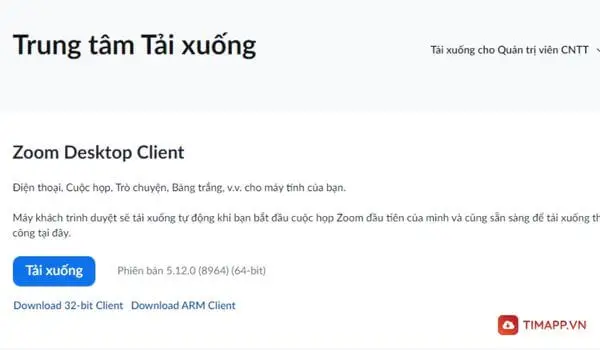
– Bước 2: Bạn click vào nút Tải xuống bên dưới dòng chữ Zoom Desktop Client chờ đợi trong ít phút để việc tải diễn ra hoàn tất.
Lưu ý:
- Nếu máy tính của bạn thuộc phiên bản 32-bit thì bạn hãy bấm vào phiên bản Zoom 32 bit.
- Còn nếu máy tính của bạn thuộc phiên bản 64-bit bạn sẽ lựa chọn Zoom 64 bit.
– Bước 3: File Zoom sau khi tải xong sẽ xuất hiện ở góc dưới bên trái màn hình máy tính, bạn hãy nhấp đúp chuột vào đó để mở file lên.
– Bước 4: Lúc này, trên màn hình máy tính sẽ xuất hiện một cửa sổ mới bạn hãy nhấn vào Run để cài đặt Zoom cho máy tính.
– Bước 5: Khi quá trình cài đặt Zoom diễn ra hoàn tất trên màn hình máy tính sẽ hiện ra biểu tượng Zoom.
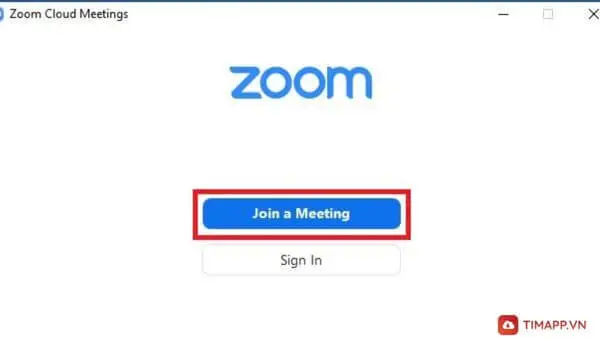
+ Nếu bạn chưa có tài khoản Zoom thì hãy click vào nút Join a Meeting để đăng ký.
+ Còn trong trường hợp bạn đã có tài khoản của Zoom Meeting rồi mà muốn tham gia một cuộc họp trực tuyến nào đó trên máy tính bạn hãy nhấn vào nút Sign In bên dưới để đăng nhập.
Các bước tải và cài đặt Zoom trên Macbook
Như các bạn cũng đã biết Macbook là dòng máy tính nổi tiếng với chế độ bảo mật cực cao, nó chỉ cho phép người dùng tải những ứng dụng có trong cửa hàng App Store. Do đó, nếu bạn muốn tải Zoom về máy tính Macbook thì các bạn cần làm theo các bước chỉ dẫn sau đây của chúng tôi:
– Bước 1: Đầu tiên bạn hãy click vào biểu tượng quả táo của Apple nằm ở góc trái bên trên màn hình máy tính và chọn mục System Preferences.
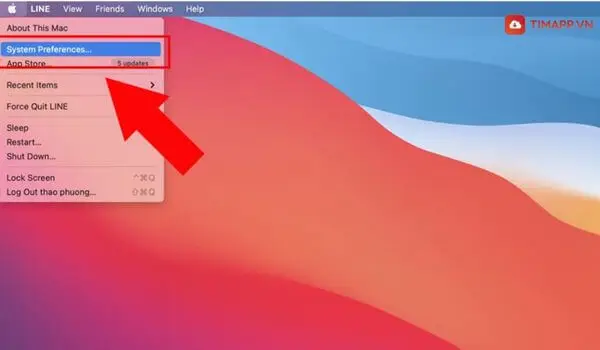
– Bước 2: Trong giao diện mục System Preferences bãn hãy tìm và nhấn vào Security & Privacy > chọn tiếp mục General.
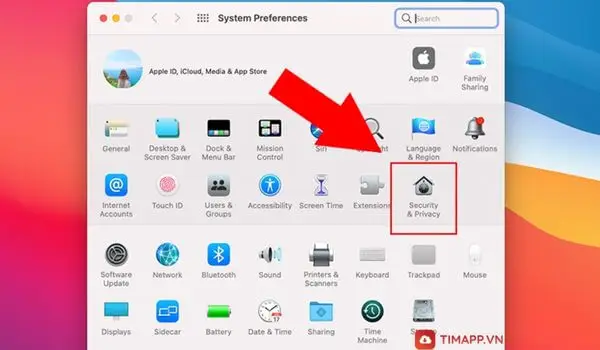
– Bước 3: Di chuyển và click chuột vào biểu tượng ổ khóa màu vàng bên dưới và nhập mật khẩu admin để mở khóa cài đặt.
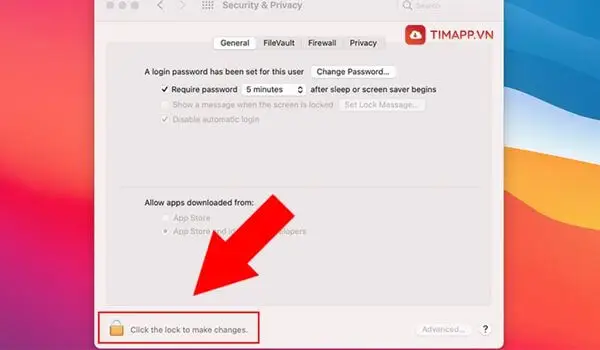
– Bước 4: Trong mục Allow apps downloaded from bạn hãy nhấp chuột chọn tính năng App Store and identified developers.
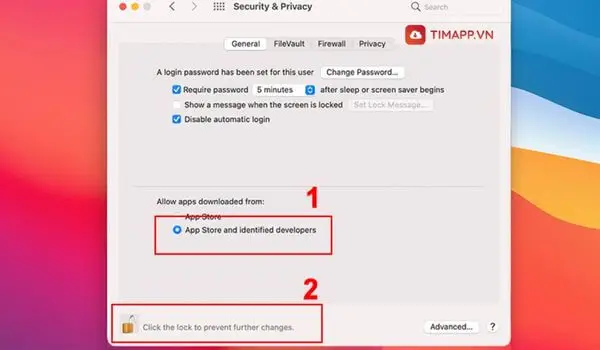
– Bước 5: Bạn tiếp tục click chuột vào biểu tượng ổ khóa màu vàng phía dưới màn hình thêm một lần nữa để lưu lại các thiết lập bạn vừa thay đổi.
– Bước 6: Tiếp theo bạn cũng truy cập vào link https://zoom.us/download như phần hướng dẫn tải Zoom về máy tính Windows.
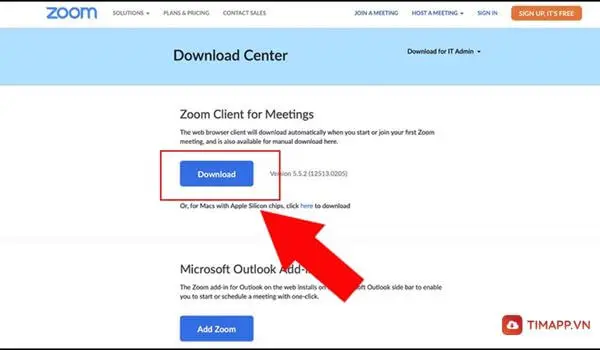
– Bước 7: Click vào nút Download phía dưới mục Zoom Desktop Client hoặc Zoom Client for Meetings.và chờ ít phút để file tải xuống hoàn tất.
– Bước 8: Bạn vào trong thư mục Downloads click đúp chuột vào file Zoom pkg để mở file.
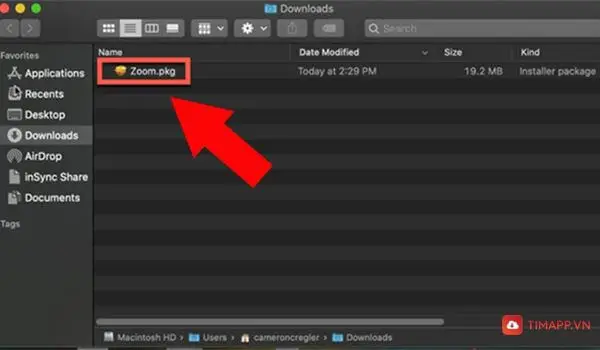
– Bước 9: Chọn Continue để tiếp tục việc cài đặt
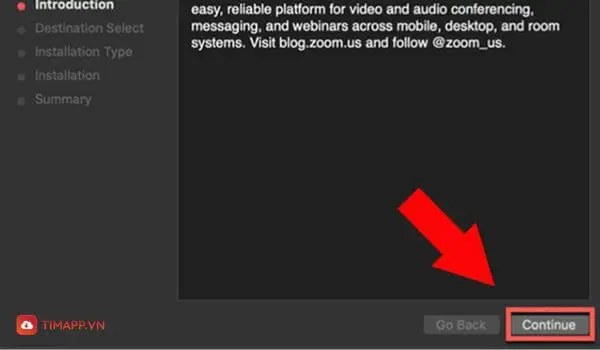
– Bước 10: Bạn lựa chọn một trong hai mục Install for all users of this computer/ Install only for me rồi ấn vào nút Continue bên dưới.
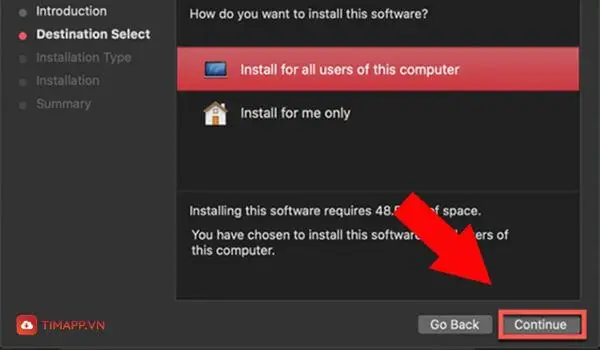
– Bước 11: Tiếp tục ấn Install để bắt đầu quá trình tải Zoom xuống máy tính
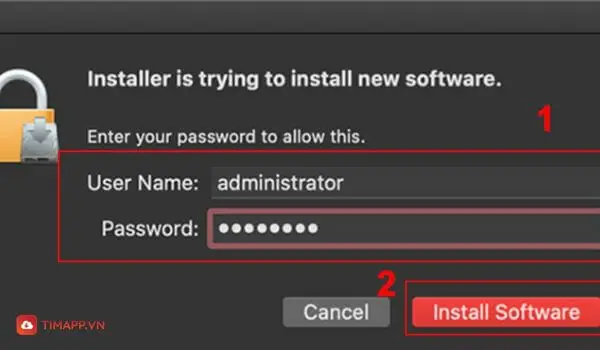
Lưu ý: Nếu ở bước 5 bạn đã nhấn chọn mục Install for all users of this computer thì tại bước này thiết bị sẽ yêu cầu bạn nhập thông tin tên và mật khẩu của máy tính, khi điền xong thông tin cần nhập bạn nhấn Install Software.
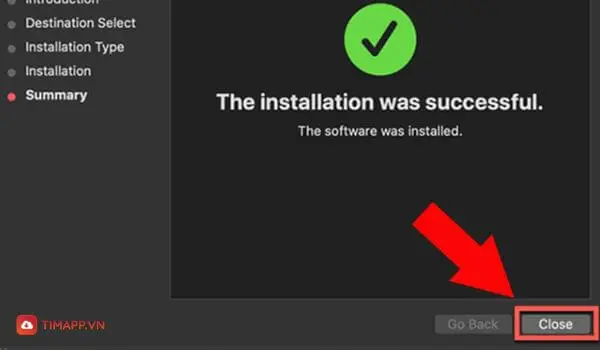
– Bước 11: Cuối cùng click vào Close để kết thúc quá tải và cài đặt Zoom trên máy tính Macbook
Timapp.vn tin rằng, sau khi đọc xong những nội dung mà chúng tôi vừa cung cấp ở trên bạn đã biết cách tải Zoom về máy tính miễn phí và từ đó có thể tạo ra các phòng Zoom trực tuyến của riêng mình để trò chuyện với người thân, bạn bè, đồng nghiệp. Chúc bạn tải xuống thành công


![[CẬP NHẬT] Cách dùng filter trên Google Meet cực dễ mới nhất 2026](https://timapp.vn/wp-content/uploads/2022/11/Cach-dung-filter-tren-Google-Meet-cuc-de-moi-nhat.webp)